こんにちは、SBテクノロジー(以下、SBT)デジタルマーケティングブログチームの井上です。
この記事では Adobe Analytics の簡単な利用方法を紹介します。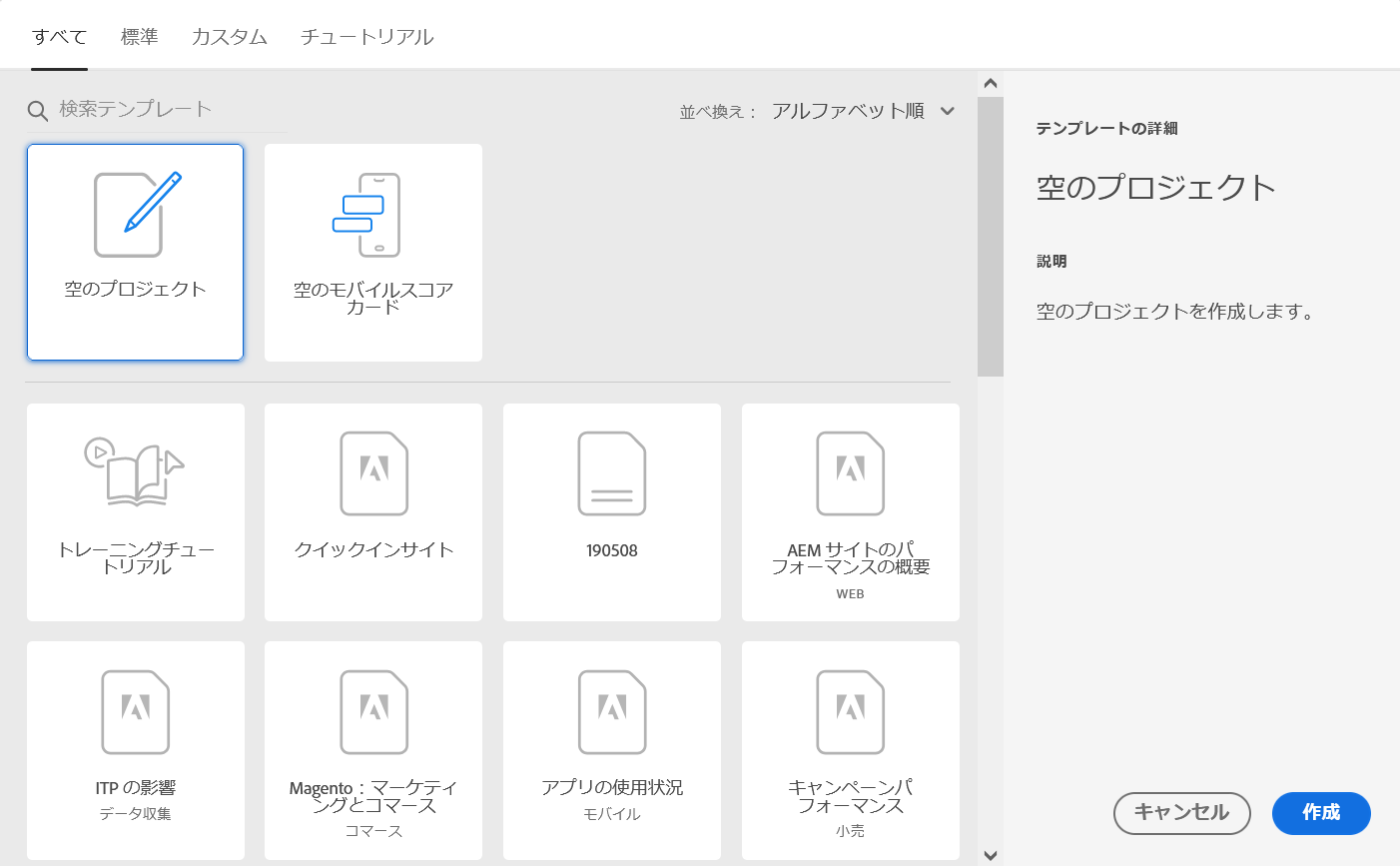
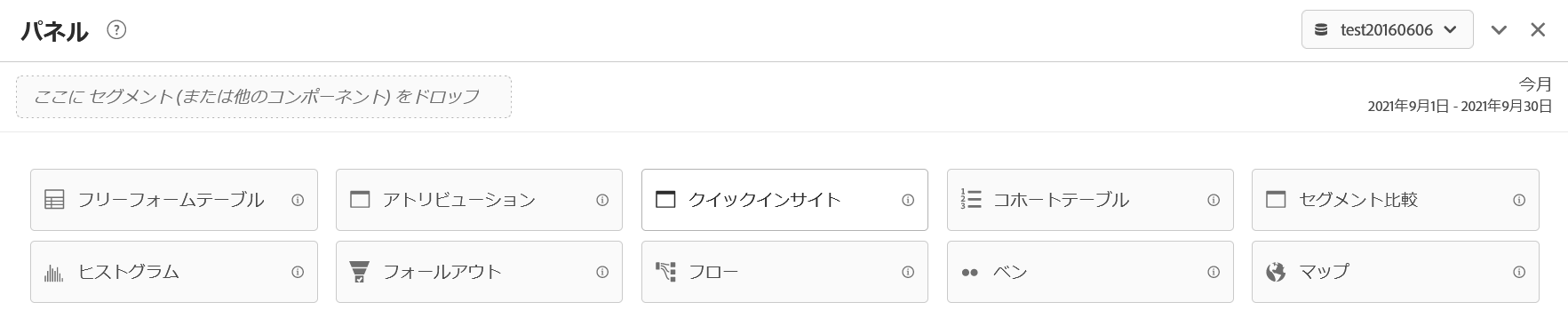

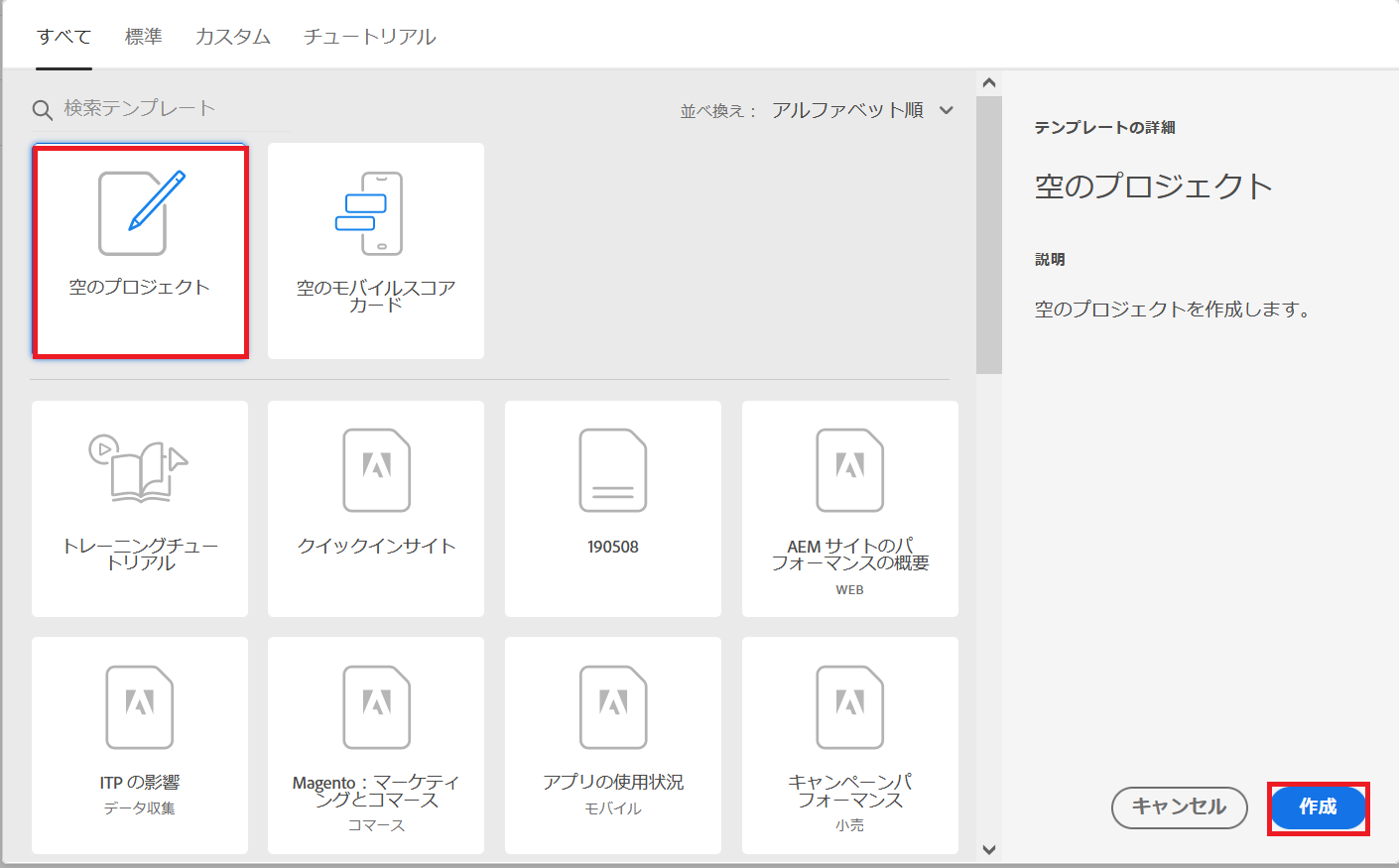
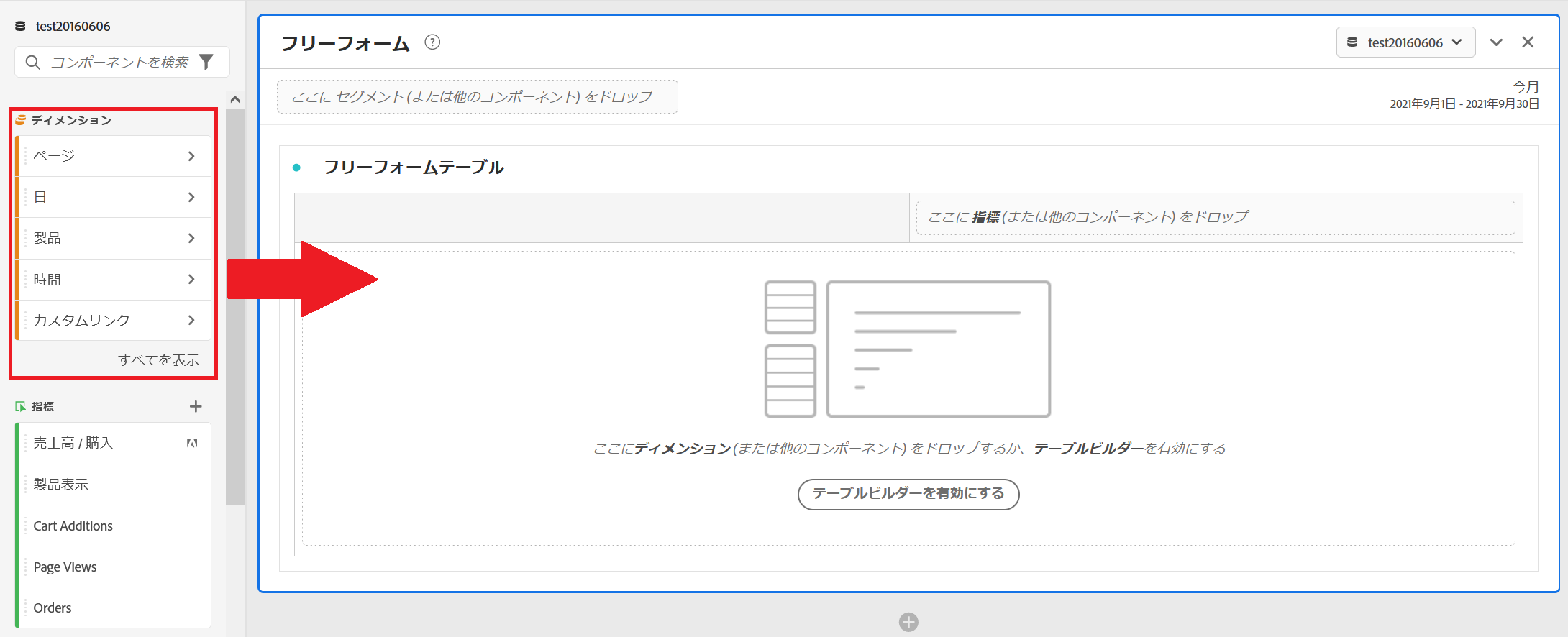
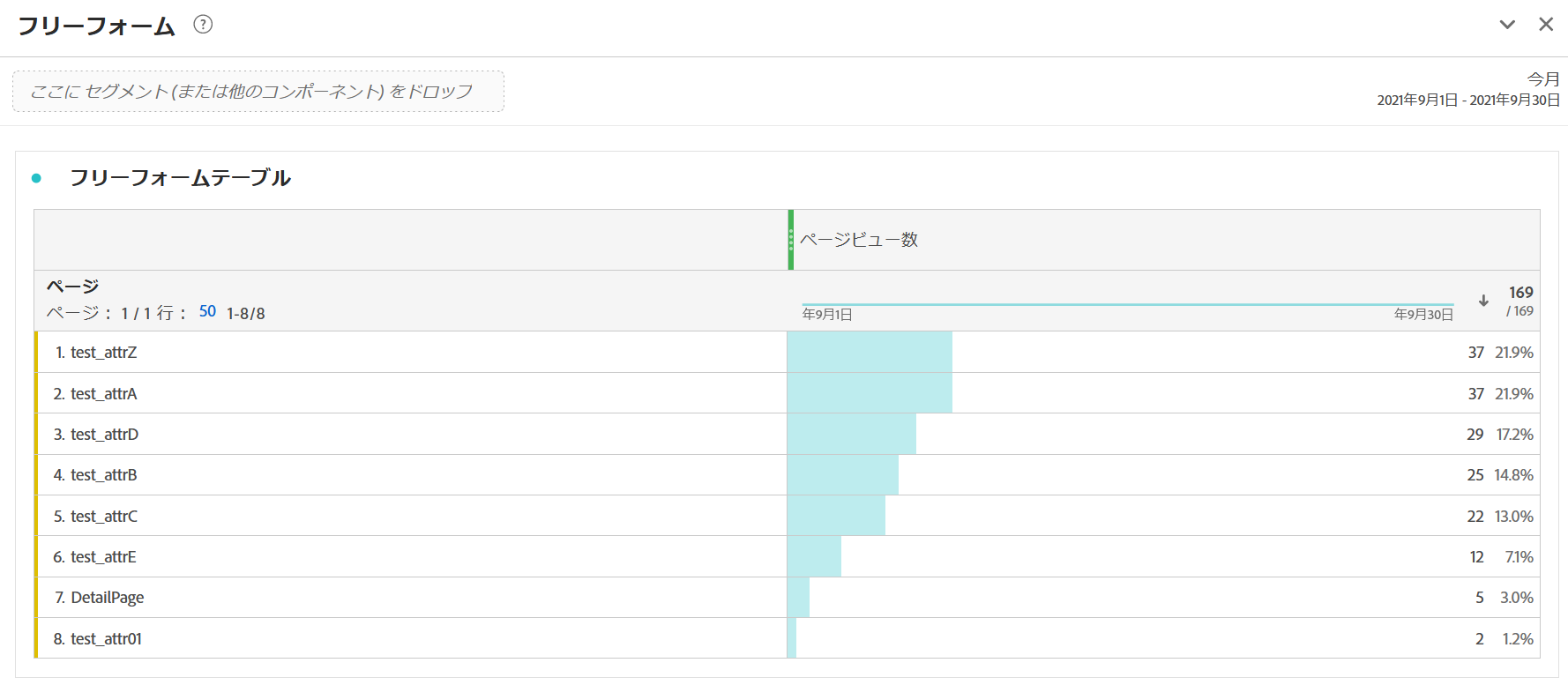
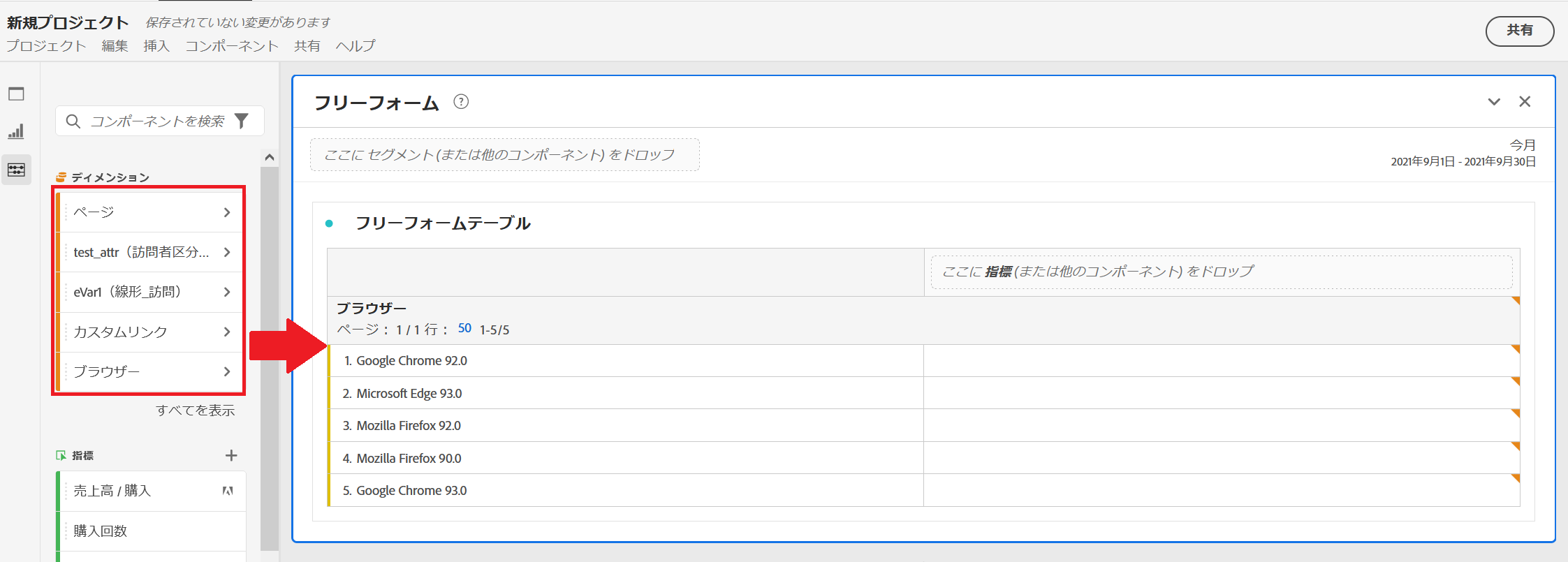
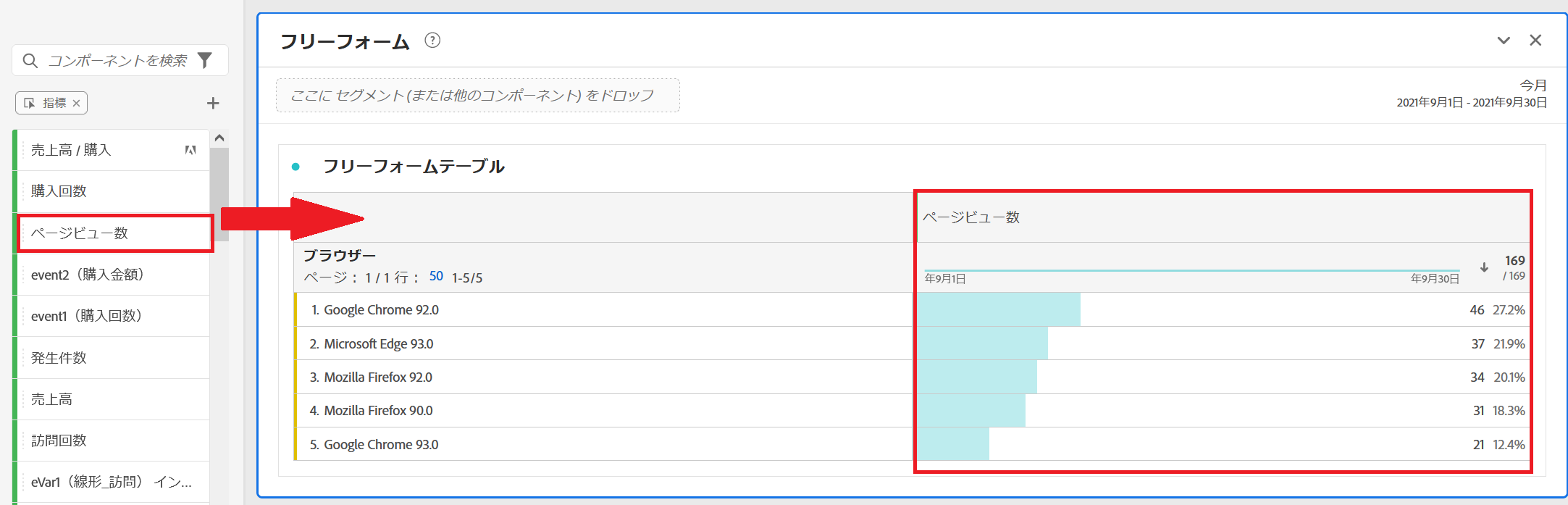
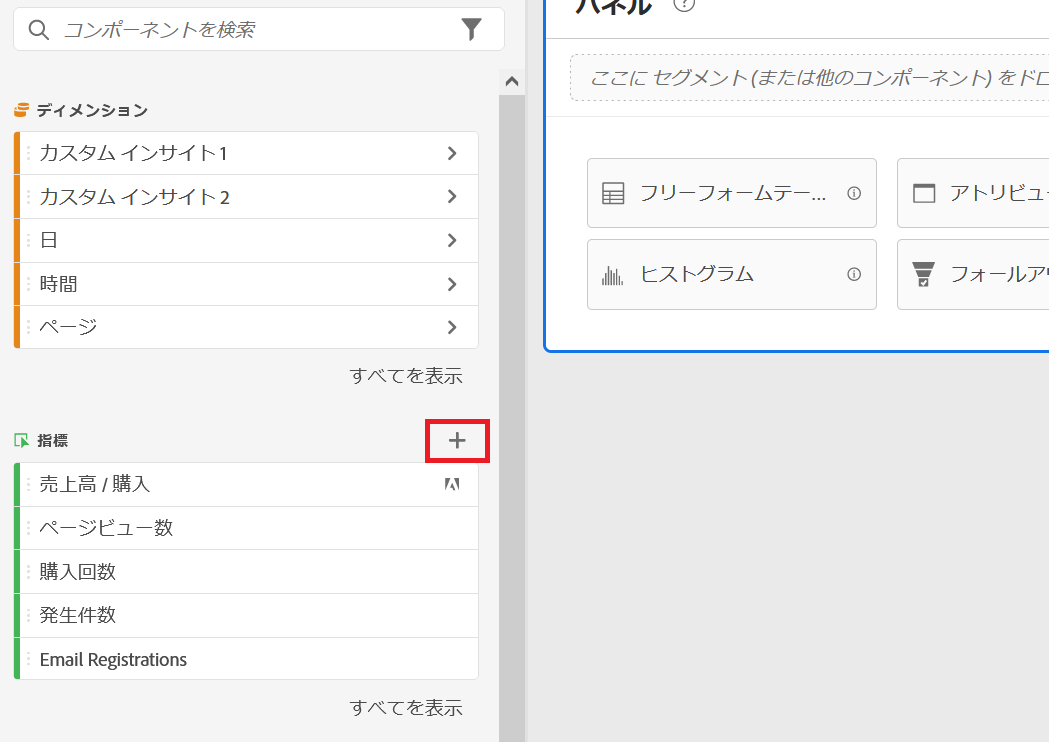
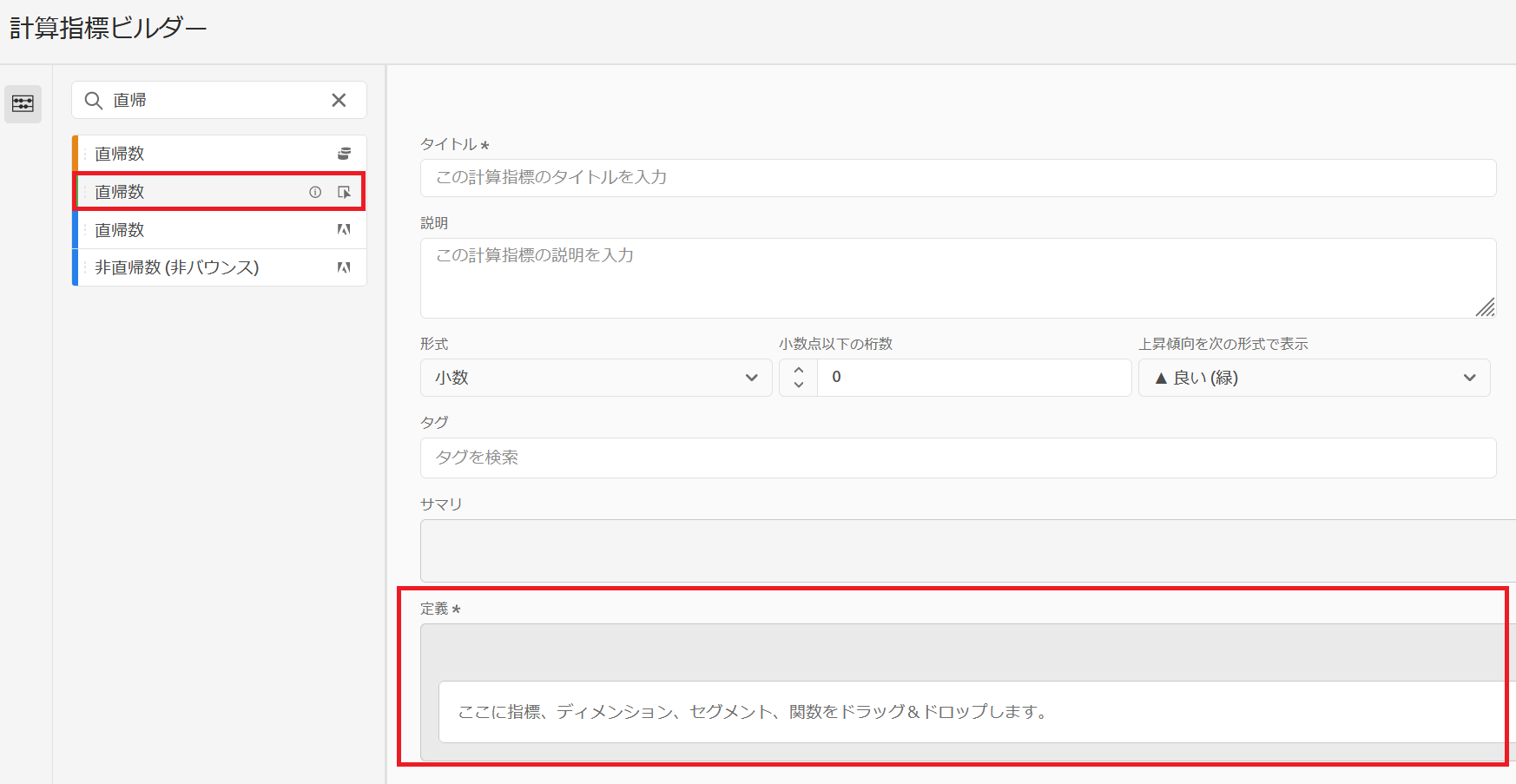
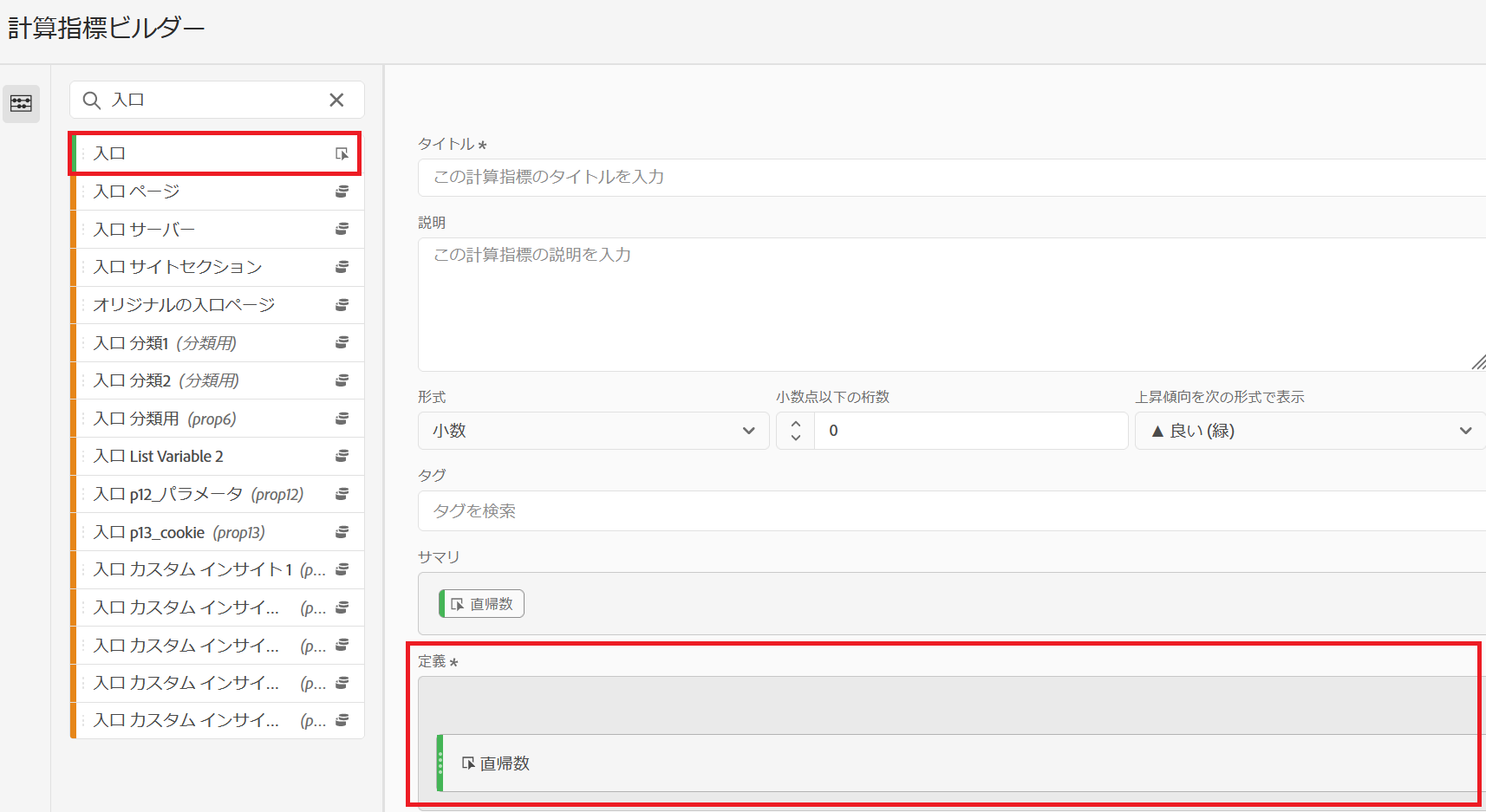
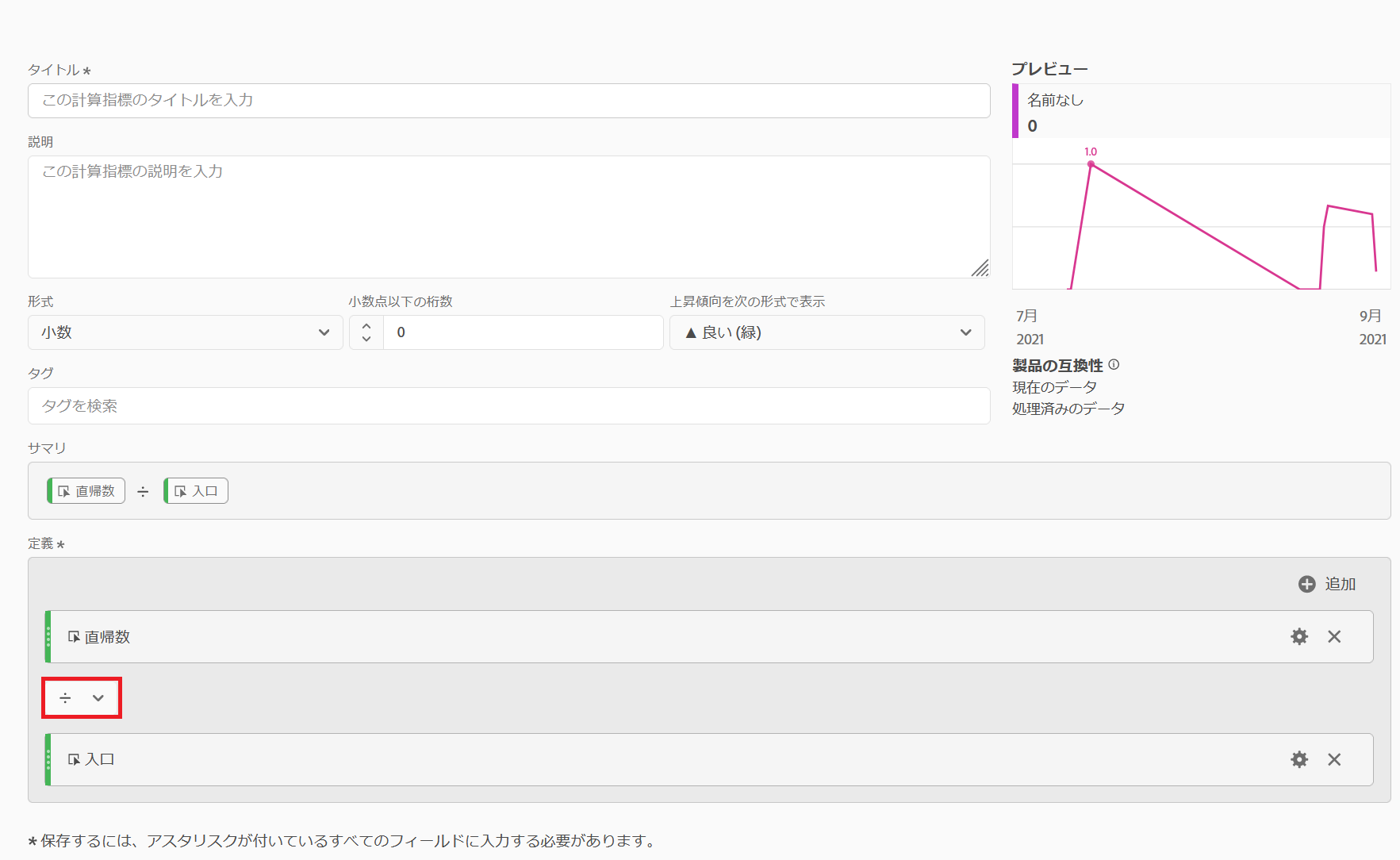
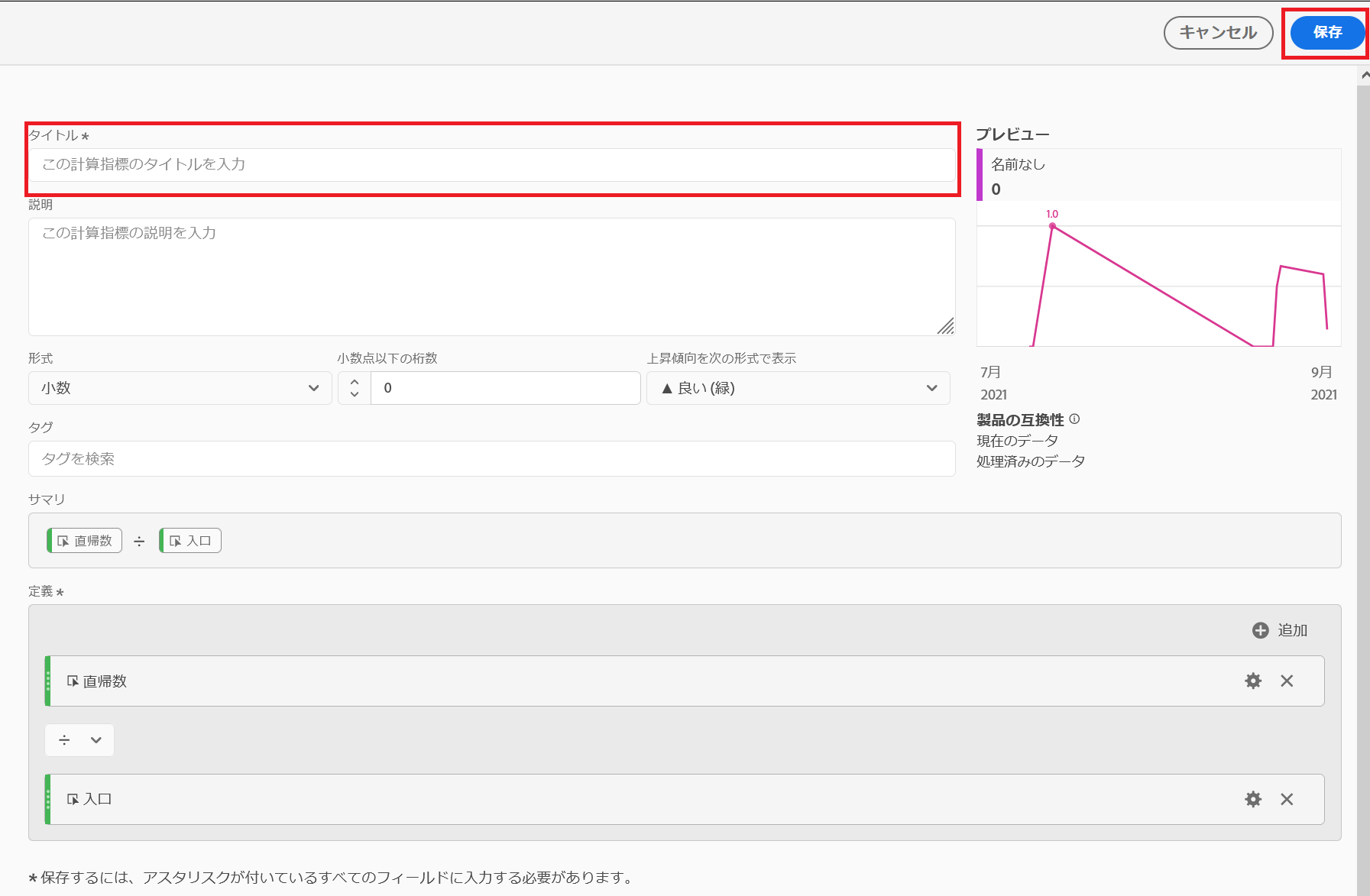
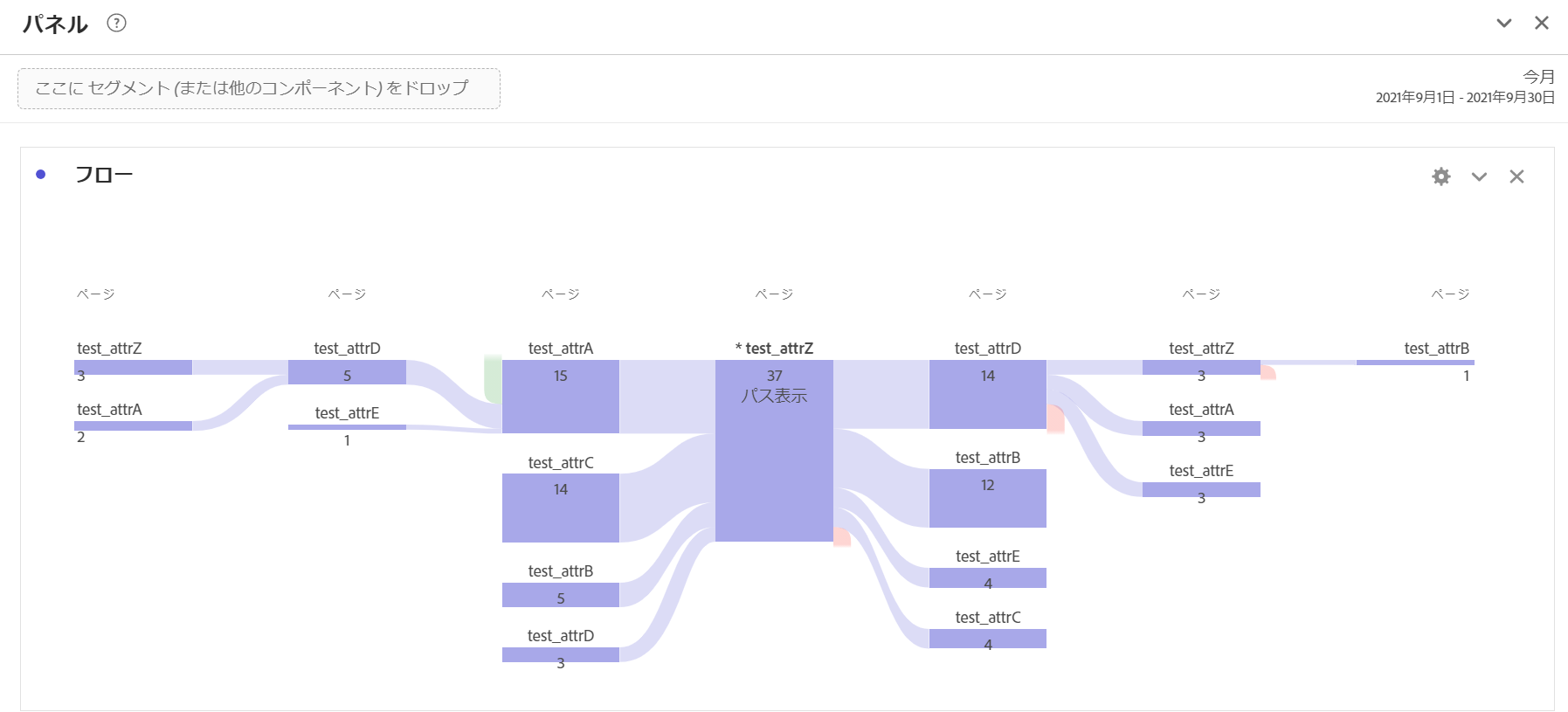
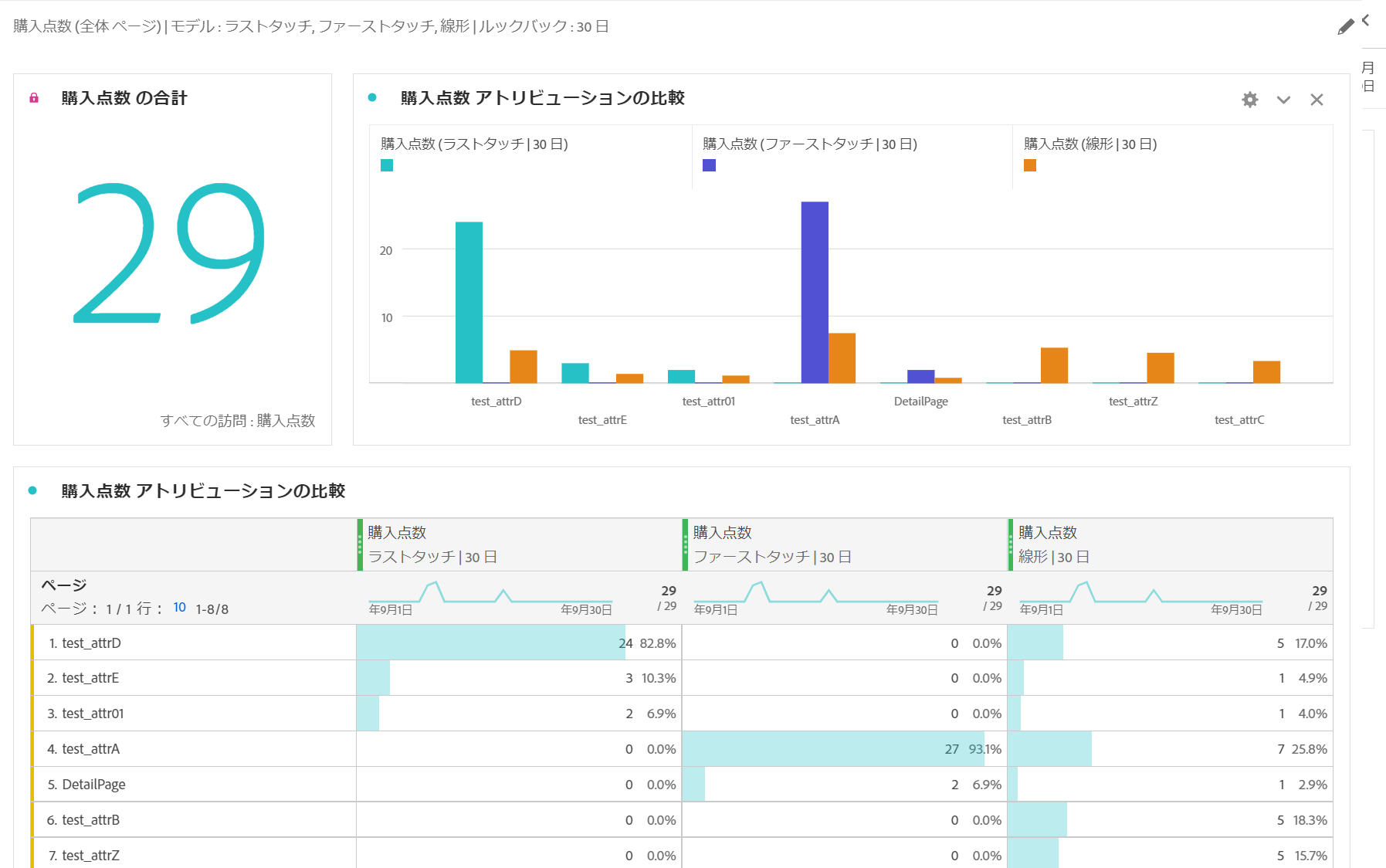
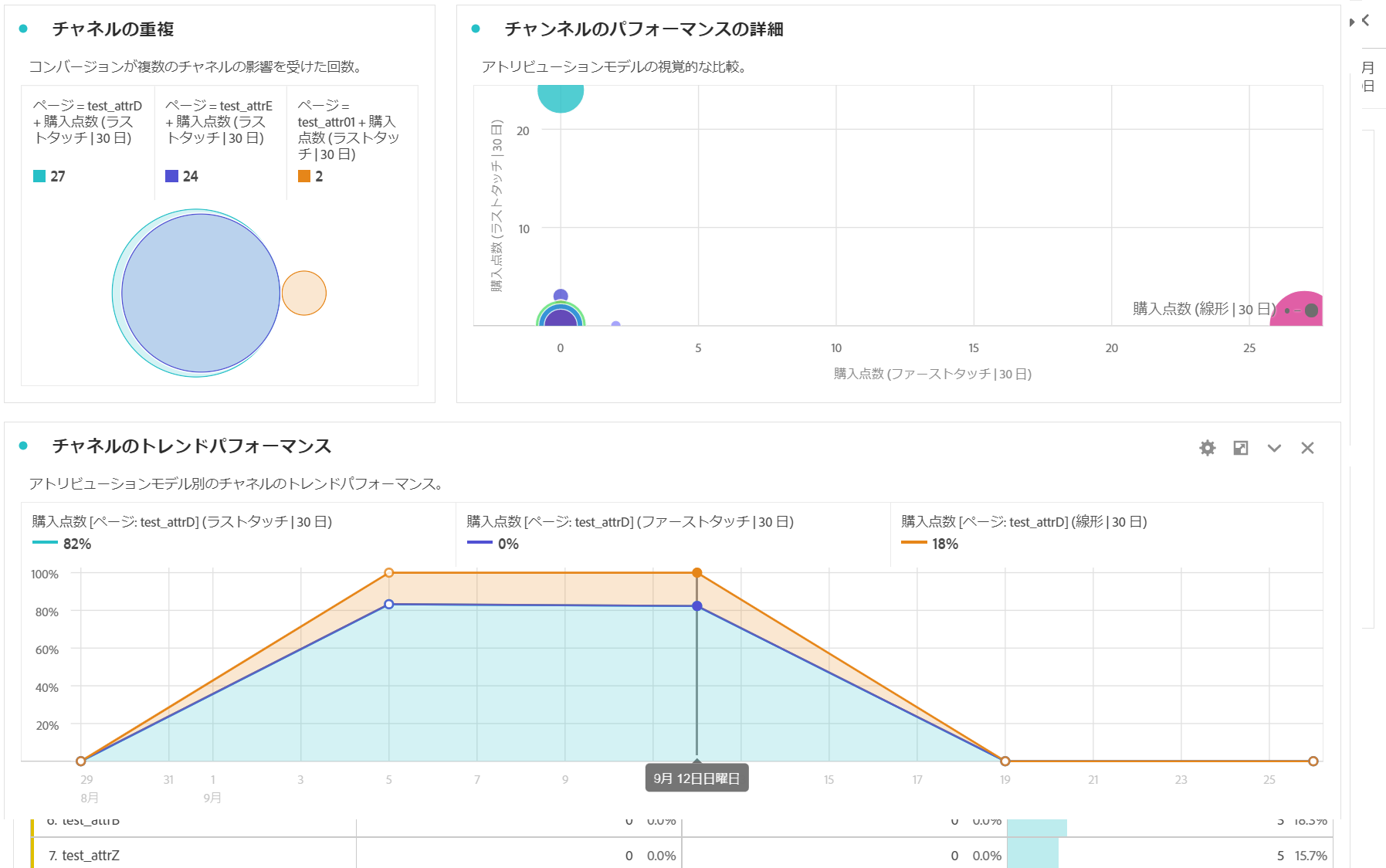
この記事では Adobe Analytics の機能の1つであるワークスペースの簡単な使い方を紹介しました。
ワークスペースの機能1つでも、このブログでは書ききれないくらいの使い方が存在していて、様々なレポートやデータを見ることが出来ます。
膨大な機能があるだけに、このようなデータを見たい場合はどうやってレポートを出せば良いのか?そもそもどの機能を使えばいいのか?といったような悩みが出てくるのが Adobe Analytics の1つの特徴でもあります。
そのような悩みやご相談がありましたら、SBT はアクセス解析ツールを使ったコンサルティングサービスなどを10年以上続けておりますので、お気軽に以下リンクよりお問い合わせください。